-
FREQUENCY 함수 사용법Excel/Excel 일반 2022. 10. 6. 04:03728x90
전체 목차
- 001. SUMIF 함수, SUMIFS 함수, COUNTIF 함수, COUNTIFS 함수
- 002. MATCH 함수, INDEX 함수
- 003. 엑셀 이동 단축키, 채우기 핸들, 수식 채우기 팁
- 004. DAVERAGE함수, DMAX함수, DMIN 함수
- 005. DCOUNT, DCOUNTA, DSUM, DGET, DPRODUCT, DVAR, DSTDEV 함수
- 006. 엑셀 절대주소 vs 상대주소 (절대주소 활용법)- 007. 엑셀에서 배열 수식 사용하기 (1)
- 008. 엑셀에서 배열 수식 사용하기 (2)
- 009. 엑셀 문자열 처리(LEFT 함수, RIGHT 함수, LEN함수, FIND함수)
- 010. 엑셀 문자열 처리 (MID함수, REPLACE함수, SUBSTITUTE 함수, 문자열 포함 여부 확인)
- 011. SUMPRODUCT 함수 사용법
포스트 목차.
본 포스트에서는 도수 분포를 세로 배열의 형태로 구할 수 있는 FREQUENCY 함수에 대해 소개한다. FREQUENCY함수는 배열을 반환하는 함수이기 때문에 의도된대로 사용하기 위해서는 Ctrl + Shift + Enter로 입력해야 한다.
01. FREQUENCY 함수 인자FREQUENCY 함수의 인자는 다음과 같다.

Data_array: 빈도수를 계산하려는 값이 있는 셀 주소 또는 배열
Bins_array: 계급의 경계값에 대한 값이 들어 있는 셀 주소 또는 배열
Data_array는 도수 분포를 조사하고 싶은 데이터의 영역이라고 볼 수 있다.
Bins_array에 들어가는 값에 대해서는 사용 예를 통해 익히도록 하자.
02. 사용 예다음은 FREQUENCY 함수의 사용 예이다.
E열에 문자 발송 건수라고 하는 데이터들이 나열되어 있고,
A열에는 계급값의 범위에 대해 서술되어 있다.
인자2(Bins_array)는 30, 40, 50, 60, 70, 80이 들어가 있으며, 각각의 값이 의미하는 것은 A열에 있는 내용과 같다.

셀C2부터 C8까지를 선택 한 후 다음과 같은 수식을 입력하자.
=FREQUENCY(E2:E31, B2:B7)
입력 후에는 Ctrl + Shift + Enter를 입력하여 배열 수식을 적용하자.
*FREQUENCY 함수의 결과로 두번째 인자인 Bins_array보다 1만큼 큰 배열이 반환된다는 사실을 기억하자.
Bins_array의 첫번째 요소인 30이 나타내는 계급구간은 30 이하이다.
Bins_array의 두번째 요소인 40이 나타내는 계급구간은 첫번째 요소인 30초과, 40이하이다.
....
Bins_array의 마지막 요소인 80이 나타내는 계급구간은 이전 요소인 70초과, 80이하이다.
Bins_array보다 하나 큰 마지막 라인에 상응하는 계급구간은 Bins_array의 마지막 요소인 80초과를 이다.

결과 값은 위의 그림과 같다.
*주의할 점은 계급 구간이 x초과, y이하로 구성된다는 것이다. x이상 , y미만으로 구성되는 도수 분포를 구하기 위해서는 Bins_array에 입력되는 값에 소수값으로 약간 크게 입력하여 의도된 결과를 얻던지, 이전 포스팅의 Countifs 로 작성한 도수분포표를 참고하기 바란다.
Excel 지식인 011. 엑셀을 이용하여 도수분포표 작성하기
전체 목차 001. lookup 함수를 이용한 양도세 구간 구하기 002. 공백 셀 제거 후 정렬 003.데이터 분석 후 행 추가하기 (나누기, 나머지, 정수) 004. 목록상자, 토글버튼 연동 005. 다른 시트에 있는 특정
eggdrop.tistory.com
03. 숫자 데이터 발생 빈도 확인FREQUENCY함수를 이용하여 숫자 데이터의 발생 빈도를 확인하는 작업이 가능하다.
예를 들어 아래 그림의 이름 필드에 여러 숫자들이 있는 상황에서 FREQUENCY함수를 사용해보자. 단 Data_array와 Bins_array를 이름 필드로 같게 지정하자.

Ctrl + Shift + Enter를 입력하여 FREQUECNY 함수를 실행한 결과는 다음과 같다.

가장 첫번째 행에 있는 11의 경우 A열에 2개가 존재한다. 처음 나오는 11의 값은 2가되고, 두번째 나오는 11의 값은 0이 된다. 1같은 경우는 A열에 1개가 있기 때문에 1이 출력된다.
정리하면 다음과 같은 특성의 데이터가 반환된다.
- 데이터 영역에 데이터가 1개만 존재하는 경우 1
- 데이터 영역에 데이터가 2개 이상 존재하는 경우, 첫번째 데이터에는 존재하는 빈도수, 두번째 데이터부터는 0
IF함수와 SUM을 함께 사용하여 2번 이상 반복된 숫자의 수를 구할 수 있다.
=SUM(IF(FREQUENCY(A2:A17,A2:A17)>1,1,0))

위 수식을 풀이하면 B열에 나타나는 배열 중에서 1보다 큰 값의 경우 1을 반환, 그렇지 않은 값에 대해서는 0을 반환하는 배열의 원소의 합이라고 볼 수 있다.
즉 2번 이상 반복된 숫자의 수라고 볼 수 있다.
IF함수와 SUM을 함께 사용하여 1번만 등장한 숫자의 수를 구할 수도 있다.
=SUM(IF(FREQUENCY(A2:A17,A2:A17)=1,1,0))
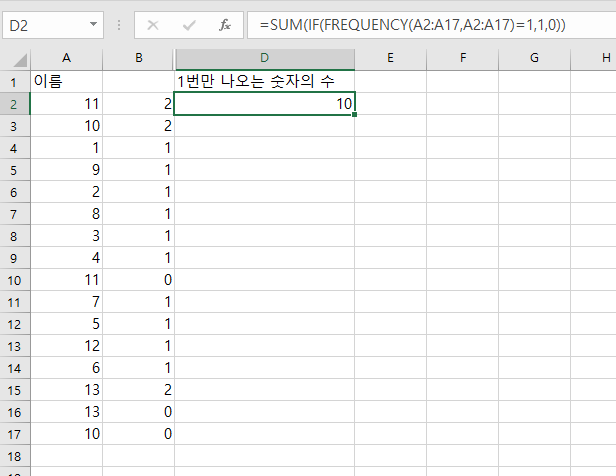
위 수식을 풀이하면 B열에 나타나는 배열 중에서 1인 경우 1을 반환, 그렇지 않은 값에 대해서는 0을 반환하는 배열의 원소의 합이라고 볼 수 있다.
즉, 값이 1번만 등장한 숫자의 수라고 불 수 있다.

각각의 경우 결과 값은 위의 그림과 같다.
2번이상 반복된 숫자는 11, 10, 13 이므로 3개이다.
1번만 나오는 숫자는 1, 9, 2, 8, 3, 4, 7, 5, 12, 6 이므로 10개이다.
같이보면 좋은 글
728x90'Excel > Excel 일반' 카테고리의 다른 글
엑셀 조건부 서식과 COUNTIF를 이용하여 중복 데이터 표시하기 (2) 2022.10.25 엑셀 날짜 관련 함수 (Now 함수, Date 함수) (0) 2022.10.10 SUMPRODUCT 함수 사용법 (0) 2022.10.04 엑셀 문자열 처리 (MID함수, REPLACE함수, SUBSTITUTE 함수, 문자열 포함 여부 확인) (1) 2022.10.02 엑셀 문자열 처리 (LEFT함수, RIGHT함수, LEN함수, FIND함수) (1) 2022.10.01